Índice
- 3 cosas que debe saber sobre su panel de control analítico
- 1. Configuración de la zona horaria
- 2. Fecha de inicio de la recogida de datos para los nuevos gráficos
- 3. Condiciones de la recogida de datos
- Cómo leer sus datos de análisis de vídeo
- ¿Cuánto tarda en cargarse el panel de control de Dacast Analytics?
- Análisis por contenido
- Recursos adicionales
Análisis avanzado de vídeo se utilizan para ayudar a los organismos de radiodifusión a evaluar el rendimiento de sus vídeos. Esta información puede utilizarse para dar forma a futuras retransmisiones en directo y otros vídeos.
3 cosas que debe saber sobre su panel de control analítico
Veamos cómo funciona la analítica de vídeo. Hay tres características principales a tener en cuenta al navegar por el nuevo panel de análisis de Dacast.
1. Configuración de la zona horaria
Tus datos analíticos de “Dashboard” y “Engagement” se proporcionan en tu hora local (por ejemplo, si estás en NYC, te proporcionará los datos en EST).
2. Fecha de inicio de la recogida de datos para los nuevos gráficos
Entre los cambios figuran nuevos gráficos con nuevas métricas. Estos nuevos gráficos han empezado a recoger datos desde el 29 de julio de 2018. Esto se especifica en cada gráfico afectado. Téngalo en cuenta cuando analice un periodo de tiempo más largo.
En cuanto a la nueva sección de ingresos, tenga en cuenta que los datos que se muestran comienzan a partir de la fecha del primer uso del nuevo muro de pago.
3. Condiciones de la recogida de datos
Los nuevos gráficos situados en las secciones de tablero de mandos y compromiso recopilan datos únicamente a través del reproductor predeterminado Dacast.
Si utilizas canales en directo Dacast M3U8 o un reproductor personalizado, los datos no se rastrearán. Lo mismo ocurre si reproduces tus contenidos a través de un receptor de TV o una aplicación móvil que no utiliza nuestro reproductor.
Si utilizas un reproductor personalizado o reproduces tus contenidos a través de un descodificador de TV o un reproductor personalizado en el contexto de tu aplicación móvil, sólo accederás al consumo de datos por tiempo.
En sección de análisis de ingresos sin embargo, recoge sus datos a través del nuevo muro de pago, independientemente del reproductor utilizado.
Cómo leer sus datos de análisis de vídeo
El panel de control le ofrece un análisis de su contenido global y le proporciona la siguiente información general: uso de datos, audiencia, compromiso, muro de pago, reproducciones por ubicación y contenido top 10.


Para leer la información sobre análisis de vídeo Dacast comience por seleccionar:
- Un periodo de tiempo concreto:


Una vez que haya hecho clic en el intervalo de tiempo, aparecerán los datos correspondientes al tiempo seleccionado.
Métricas
Una de las cosas más importantes que hay que saber al leer los análisis de Dacast es qué miden los gráficos.
Esto es lo que debes saber sobre las métricas:
- Métricas de espectadores únicos: Esto te permite ver el número de individuos que ven tus vídeos, sin importar cuántas veces hayan visto tu vídeo.
- Hay información sobre herramientas para explicar en qué consiste cada métrica
- Uso de datos: la cantidad de datos utilizados (GBs).
- Audiencia: número de veces que su audiencia ha reproducido sus vídeos.
- Compromiso: número de horas que su audiencia pasó viendo su contenido.
- Paywall: sus ganancias.
- Reproducciones por ubicación: países en los que sus espectadores han reproducido sus contenidos.
- Top 10 Contenido: su contenido que funciona mejor basado en el número de espectadores y los ingresos.
– Todas las estadísticas por hora pueden revisarse sólo para las últimas 24 horas.
– Todas las estadísticas por día pueden revisarse sólo para los últimos 30 días
– En todas las estadísticas de más de 30 días de antigüedad, el consumo de datos se acumula para todo el mes.
En la parte derecha de las tarjetas que muestran el uso de datos, la audiencia, el compromiso y el paywall, verá una opción “Ver más” y al hacer clic en ella, se le redirigirá a las diferentes pestañas de la sección de análisis y verá más información.
Uso de datos
En su panel de análisis, verá su consumo de GB durante el periodo seleccionado.


Al hacer clic en “Uso de datos”, verá el detalle de su uso de datos por tiempo como se muestra a continuación. El uso de datos puede visualizarse para cada evento de retransmisión en directo


Audiencia
En la parte derecha de la tarjeta de uso de datos, verás “Audiencia”. En el panel general, sólo verás el número total de veces que tu audiencia ha reproducido tus vídeos durante el periodo que hayas seleccionado.


Al hacer clic en “Audiencia”, podrá ver las Reproducciones (número de veces que los espectadores han hecho clic en “reproducir” en su vídeo), Impresiones (número de veces que su reproductor de vídeo se ha mostrado a sus espectadores) y Espectadores únicos (número de personas que ven sus vídeos, independientemente del número de veces) por hora, dispositivo y ubicación, como se muestra a continuación:
Reproducciones / Impresiones / Espectadores únicos Por tiempo:


Reproducciones / Impresiones / Espectadores únicos Por dispositivo/navegador:


Reproducciones / Impresiones / Espectadores únicos
Por ubicación:


Compromiso
A la derecha de la tarjeta Audiencia, verá “Compromiso”. En el panel general, sólo verás el número total de horas que tus espectadores han estado viendo/interactuando con tu contenido de vídeo, para el intervalo de tiempo que hayas seleccionado.


Haciendo clic en las opciones de la esquina superior derecha, podrá ver los detalles del compromiso por hora, dispositivo/navegador y ubicación, como se muestra en las siguientes secciones.
Compromiso / Espectadores únicos
Por tiempo:


Participación / Espectadores únicos Por dispositivo/navegador:


Compromiso / Espectadores únicos Por ubicación:


Paywall
A la derecha de la tarjeta de compromiso, verá “Paywall”. En el cuadro de mandos general, sólo verá los ingresos globales, para el intervalo de tiempo que haya seleccionado.
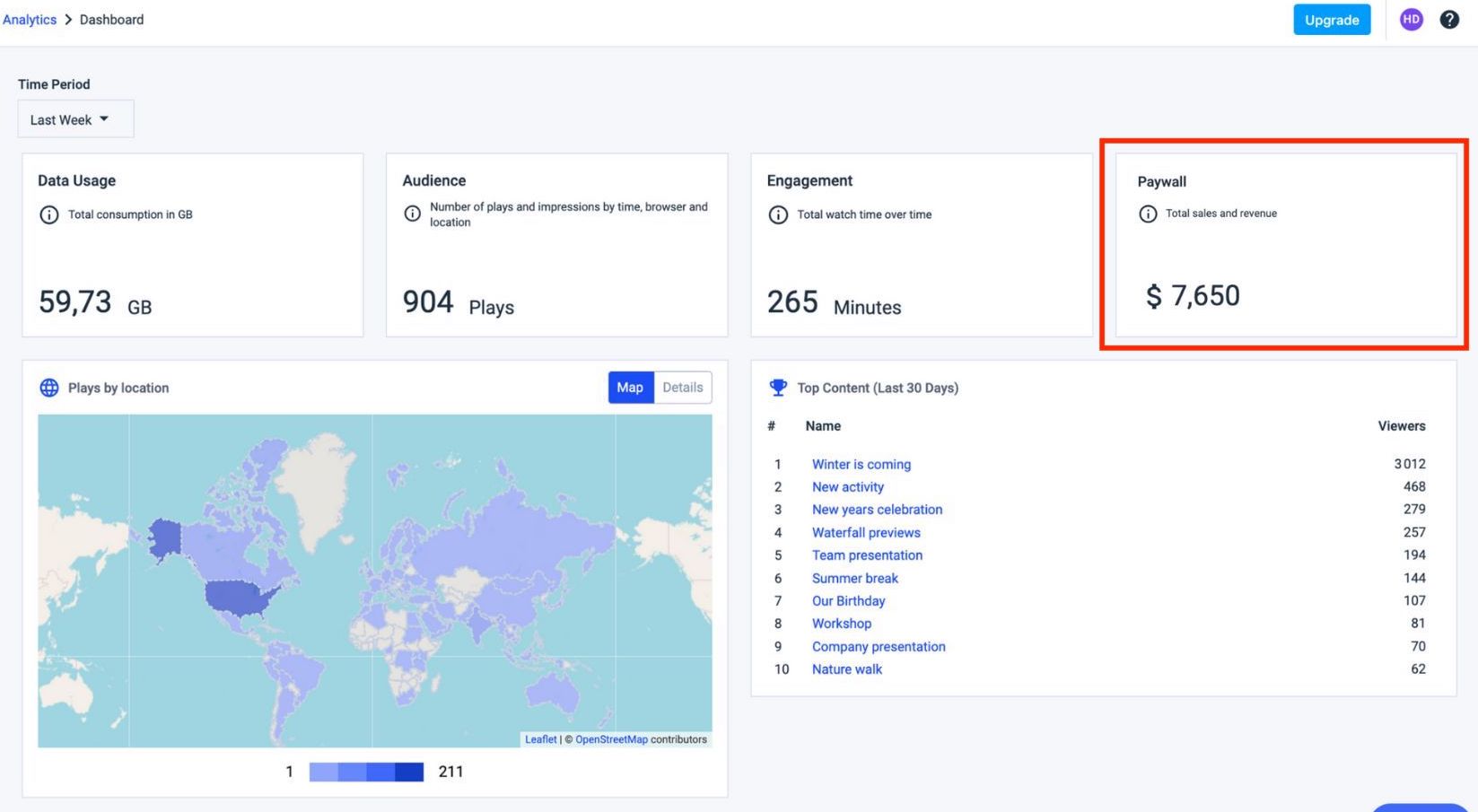
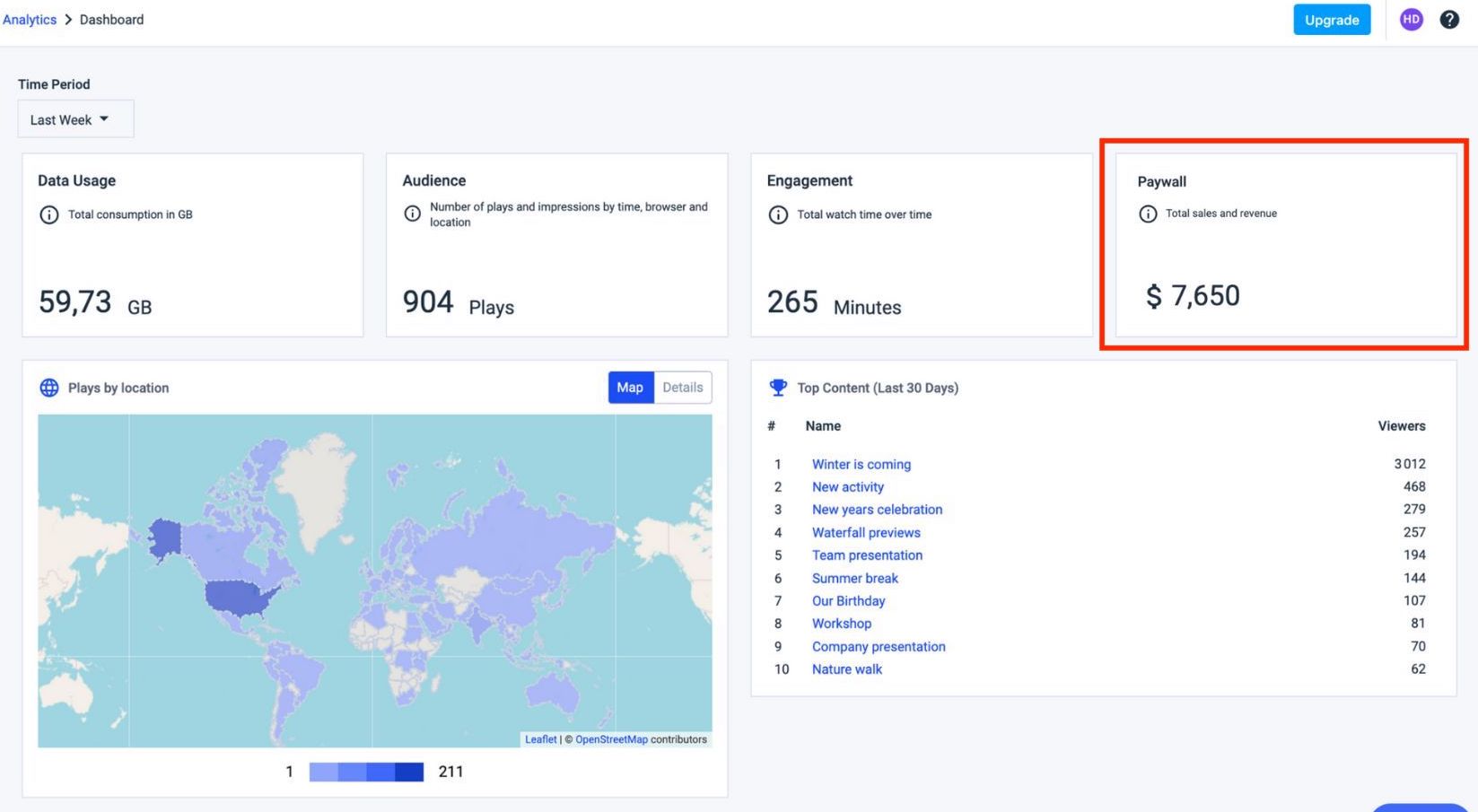
Haciendo clic en “Paywall”, podrá ver el número de ventas y sus ingresos por hora y lugar, como se muestra a continuación.
Por tiempo:
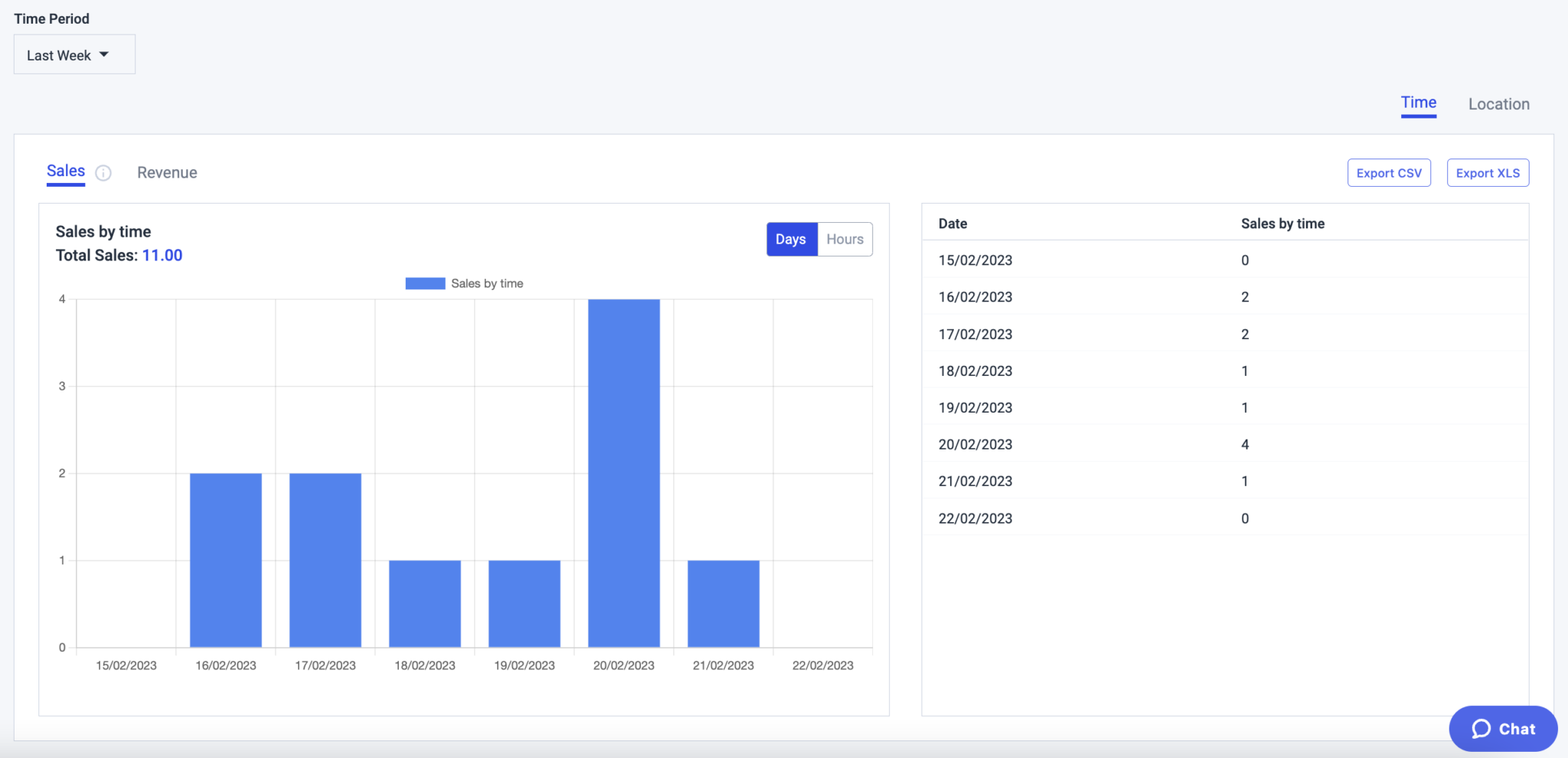
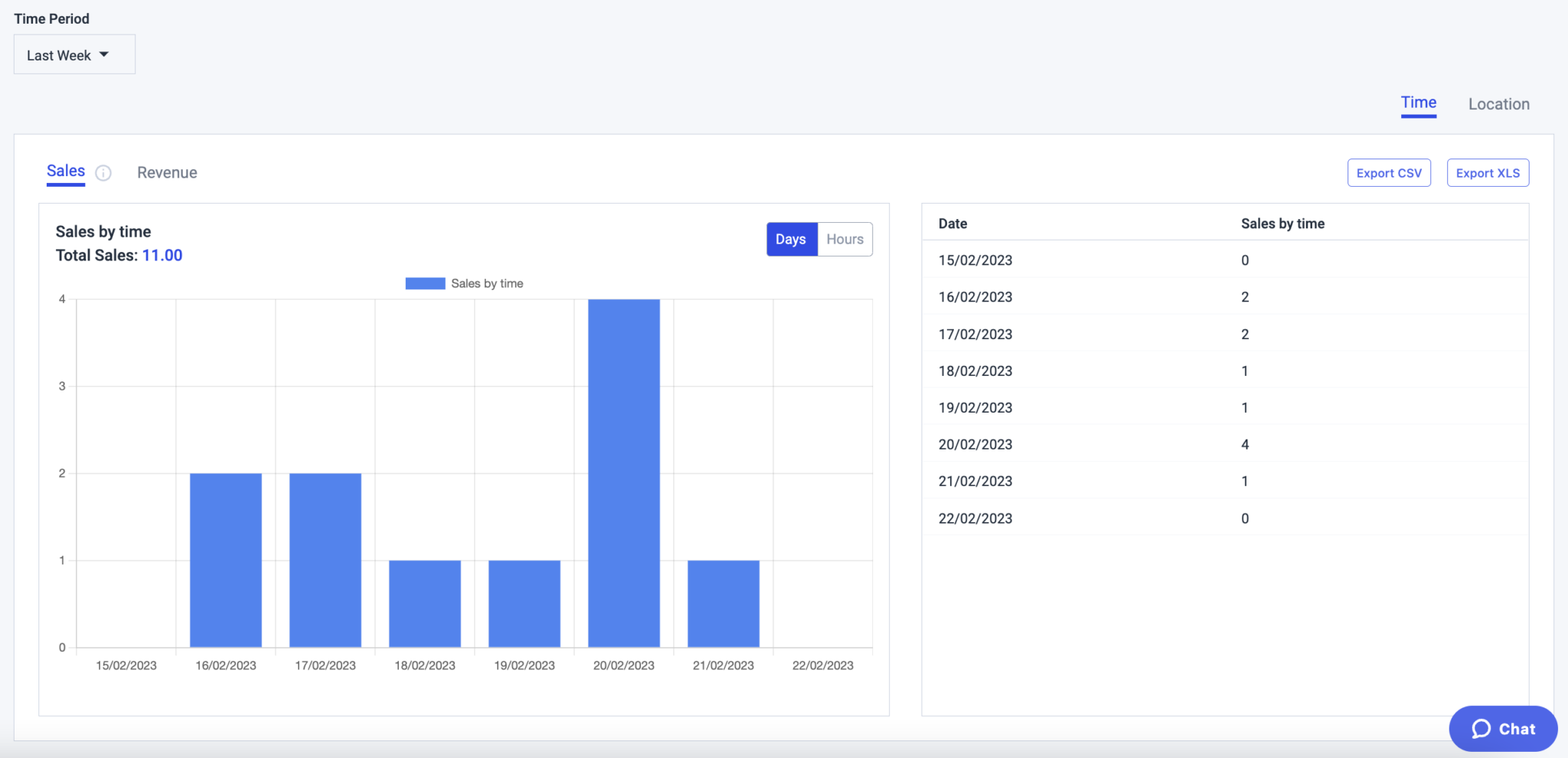
Por ubicación:


Obras por ubicación
Por último, verá las obras por ubicación. En este mapa, podrá ver el número de reproducciones por país, para el intervalo de tiempo que haya seleccionado.
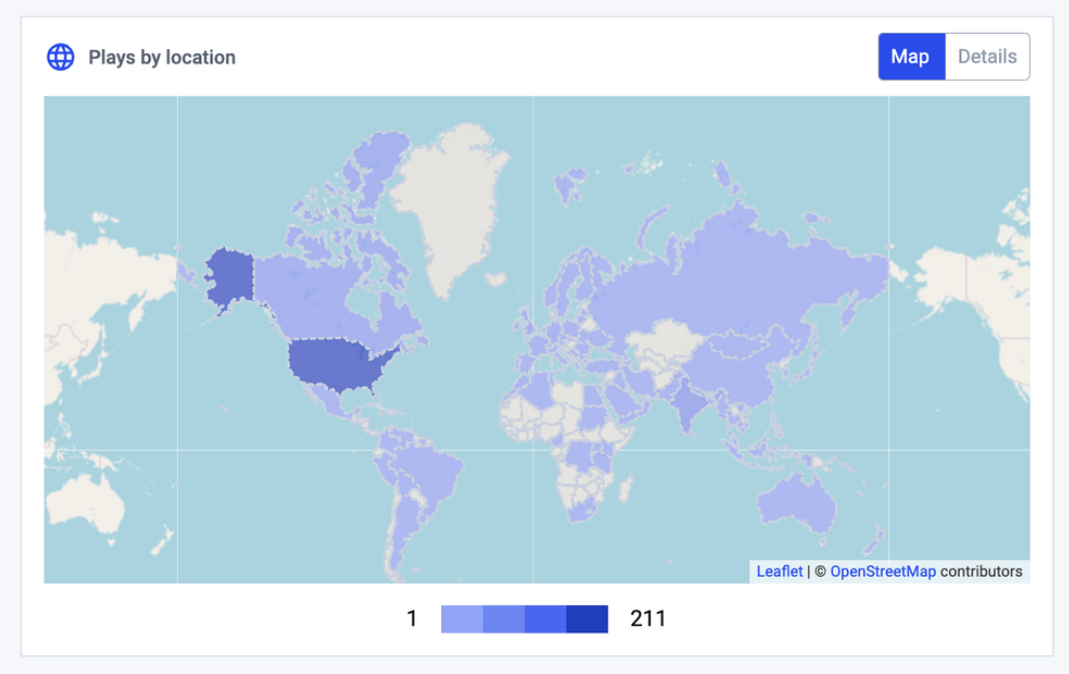
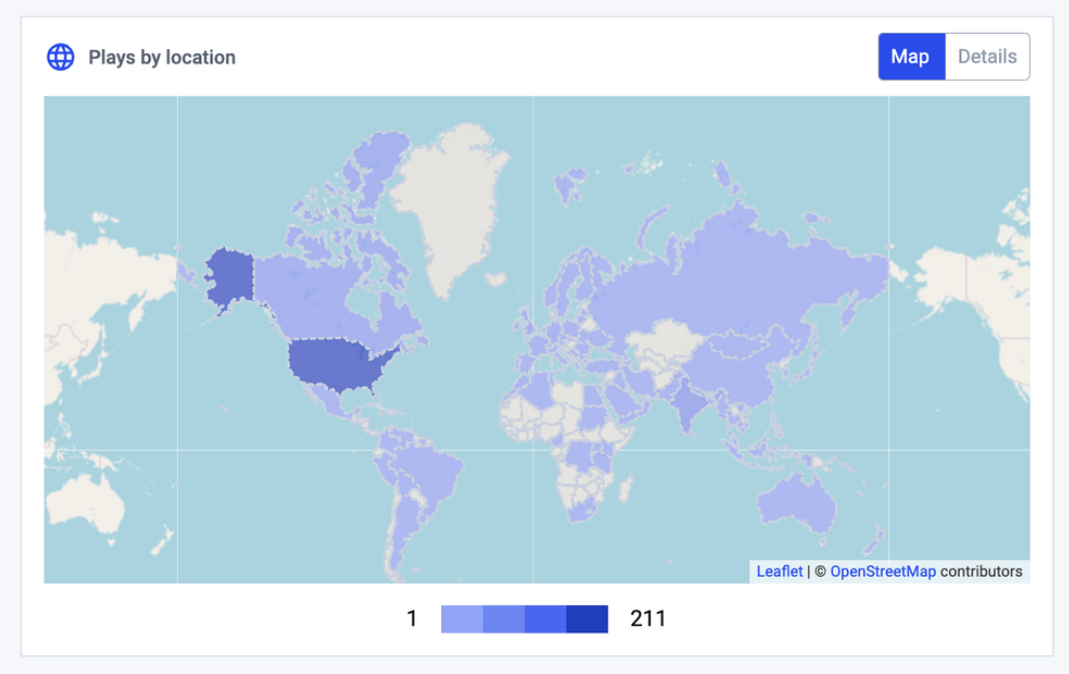
Los 10 mejores contenidos
Por último, verá sus 10 contenidos principales. Al hacer clic en los 10 títulos de tus contenidos favoritos, verás los detalles de tus análisis para cada contenido de vídeo (audiencia, paywall, compromiso; y análisis de vídeo en tiempo real sólo para el directo).
Ten en cuenta que cualquier contenido eliminado no aparecerá en el contenido superior.
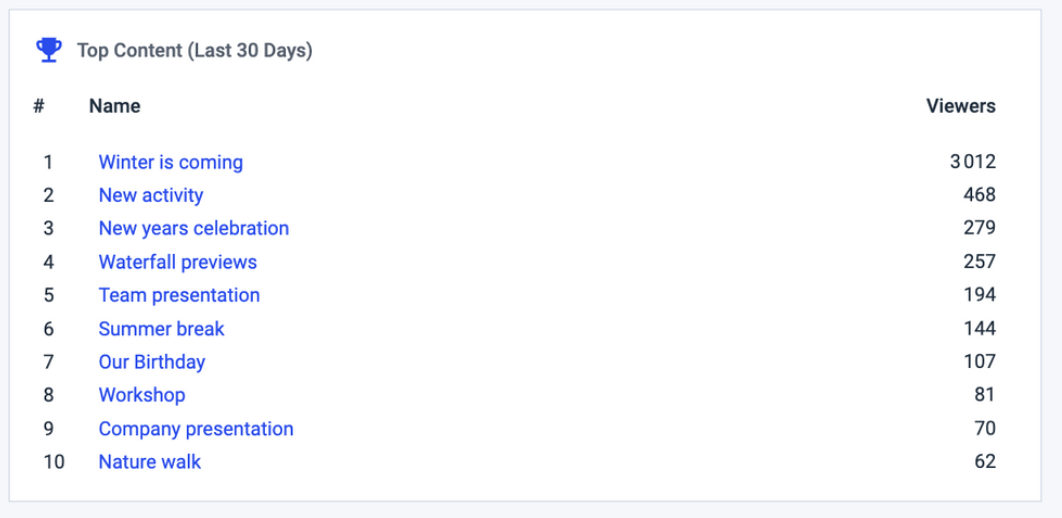
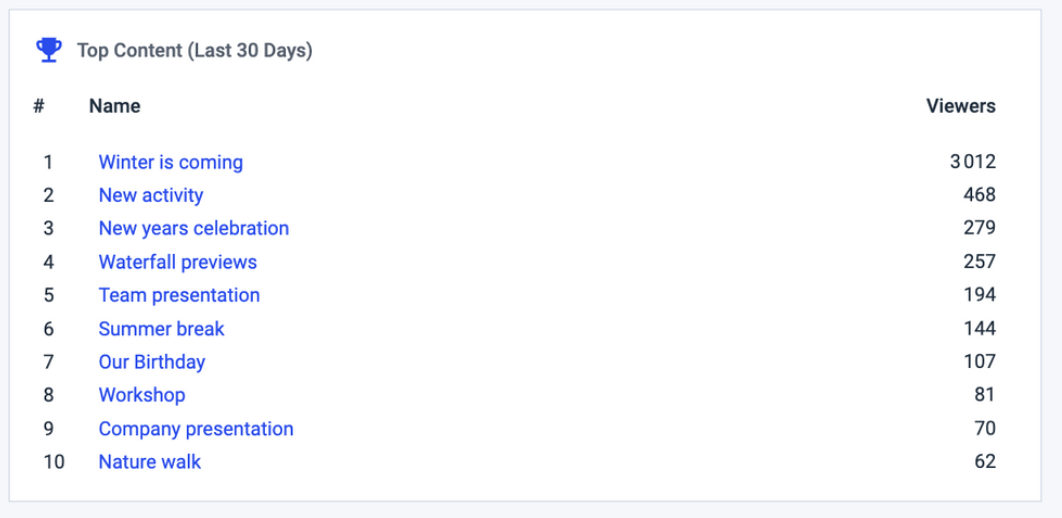
Análisis en tiempo real
Real Time Analytics le ofrece estadísticas en tiempo real sobre su transmisión en directo. Ahora puede incluso compartir esos gráficos a través de la función para compartir de Real Time Analytics. Sólo tienes que hacer clic en Compartir enlace en la esquina superior derecha.
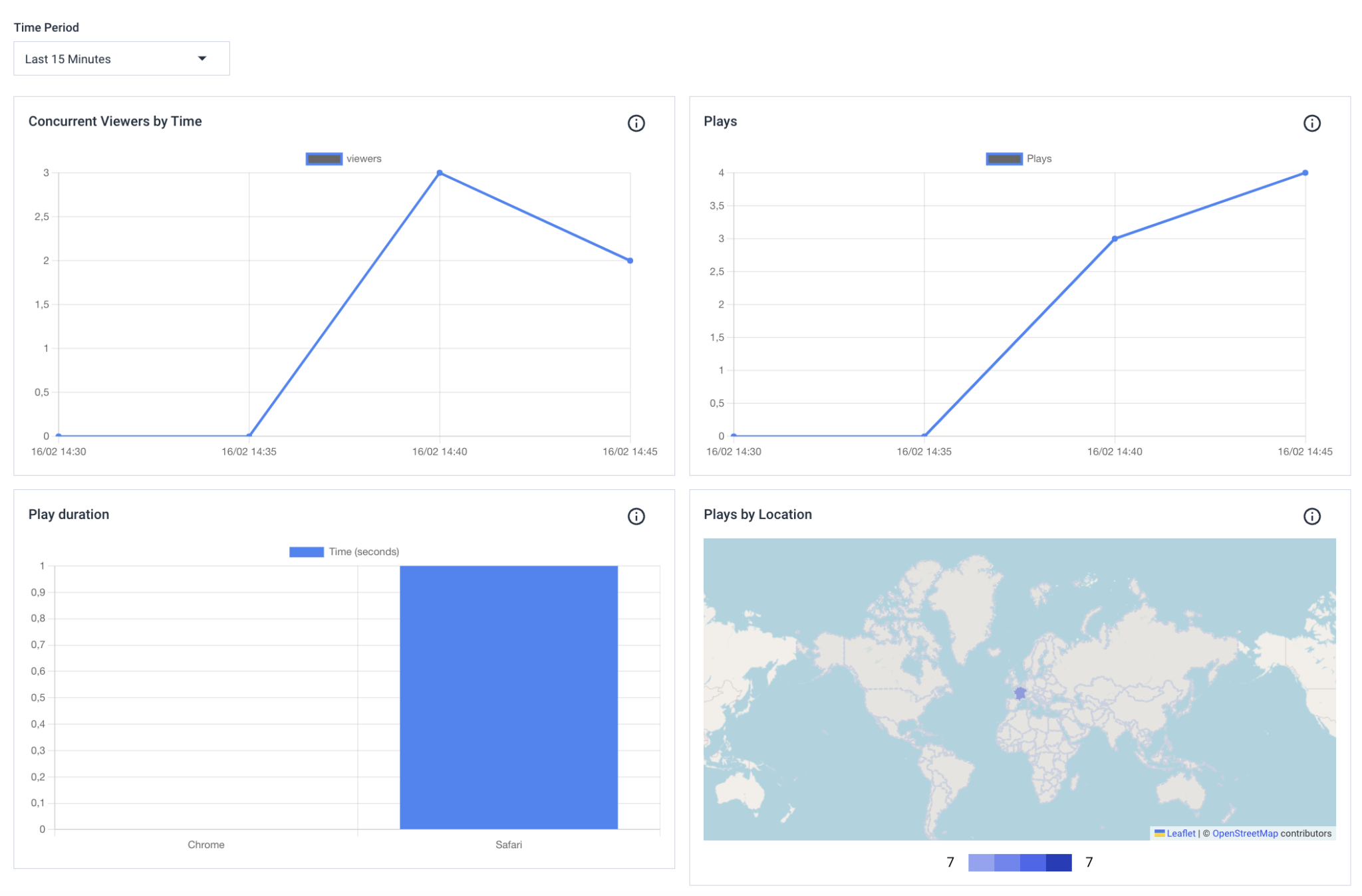
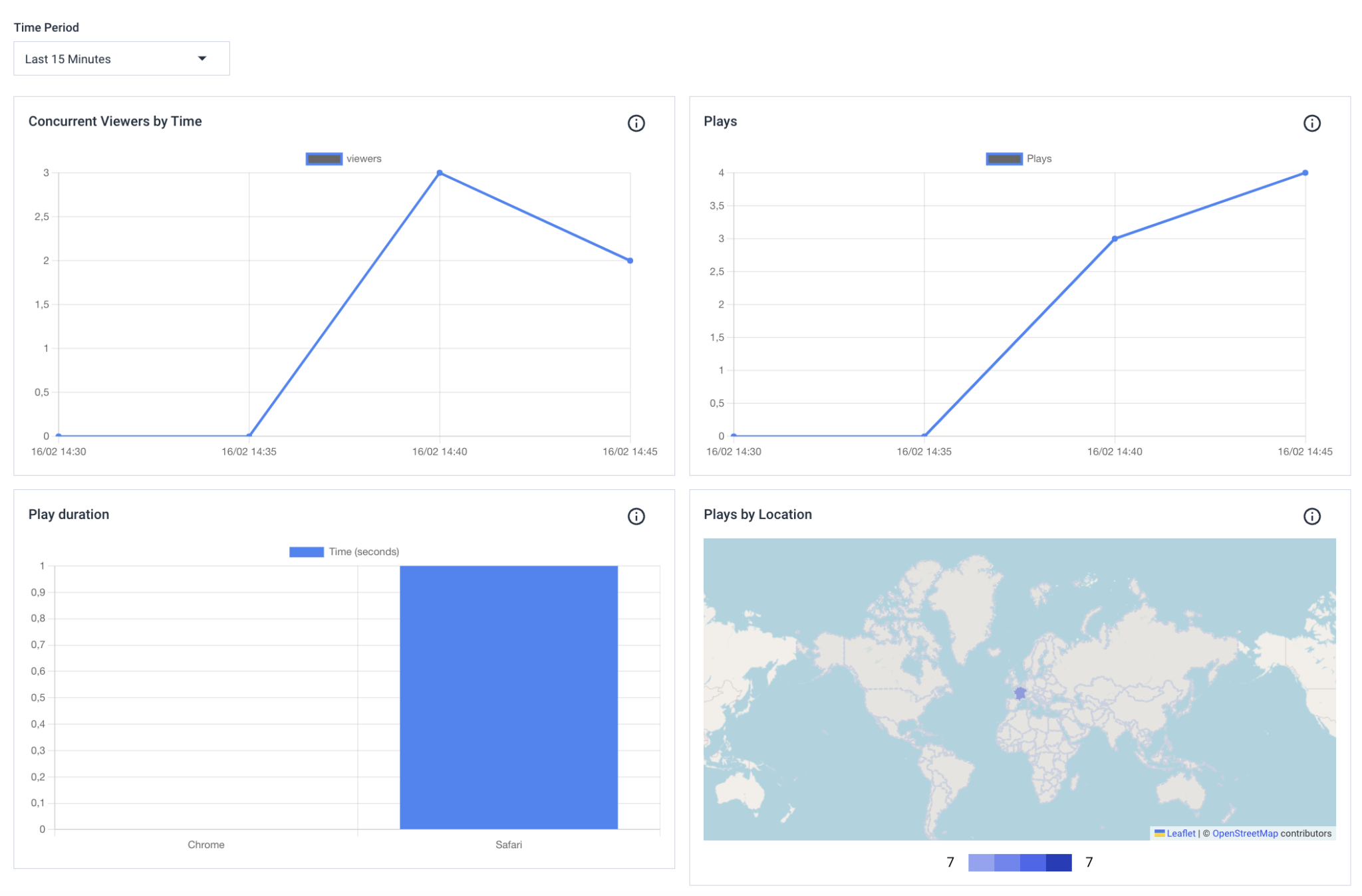
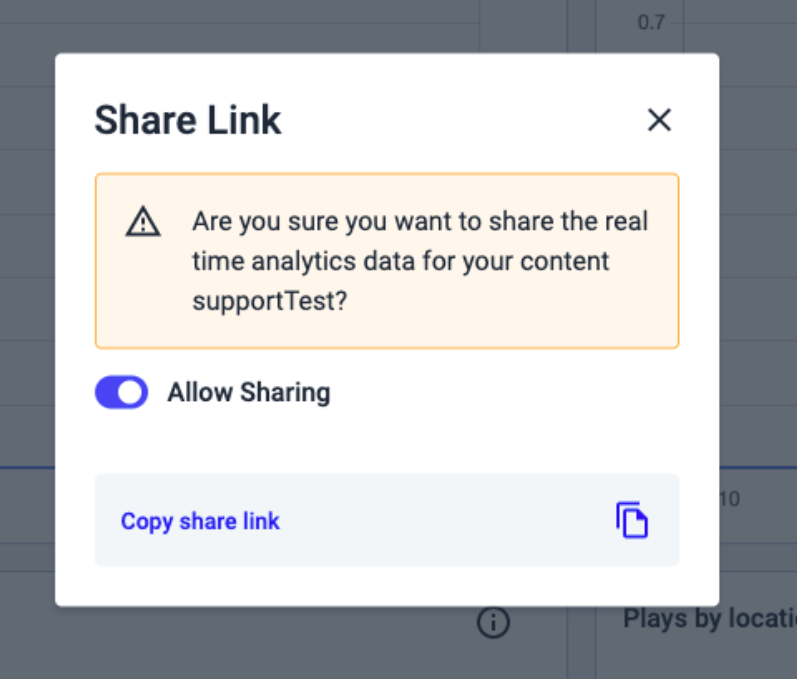
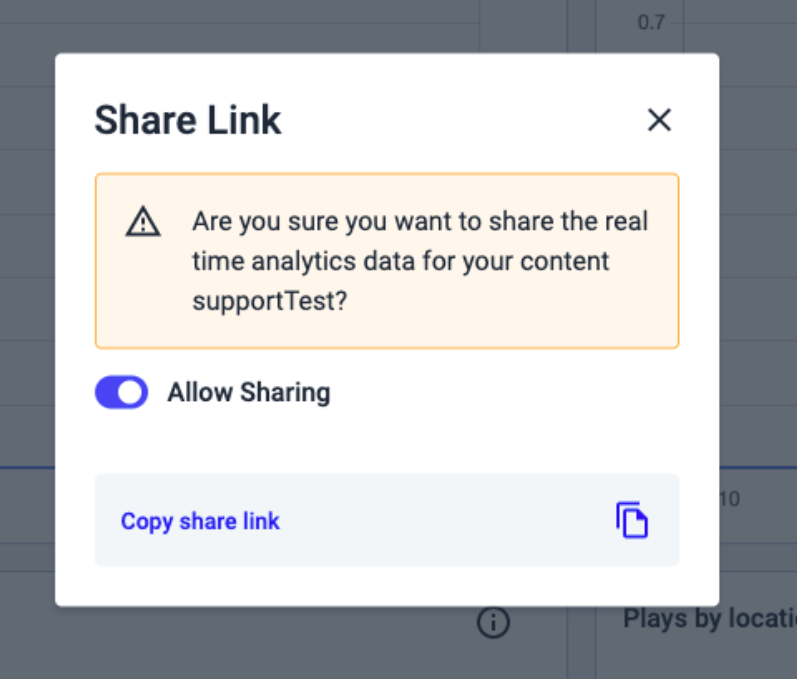
¿Cuánto tarda en cargarse el panel de control de Dacast Analytics?
Su Dacast Análisis Dashboard rellenará en tiempo real los análisis de vídeo dentro de su cuenta.
La sección Panel de control le ayudará a comprender el compromiso de sus espectadores y le proporcionará la siguiente información:
- Utilización de datos
- Audiencia
- Compromiso
- Paywall
- Obras por ubicación
- Los 10 mejores contenidos


Análisis por contenido
Hemos revisado cómo leer los análisis en la sección principal de análisis para obtener una visión general del rendimiento de su contenido. Supongamos ahora que desea comprender mejor cómo consumen sus espectadores una determinada retransmisión en directo o un vídeo a la carta. En ese caso, le invitamos a que eche un vistazo a lo siguiente artículo escrito sobre cómo funciona la analítica de contenidos y cuáles son beneficios de la analítica en tiempo real.
¿Tienes alguna pregunta o necesitas ayuda o acceso a esta función? Póngase en contacto con nosotros. ¿Aún no es usuario de Dacast y está interesado en probar Dacast sin riesgos durante 14 días? Inscríbete hoy mismo para empezar.
Recursos adicionales
- Explore los análisis en tiempo real en Dacast
- Cómo vincular Google Analytics a su cuenta de Dacast
- Cómo acceder y leer sus ingresos analíticos de Dacast
- Guía para el análisis de vídeo por contenido en Dacast
- Nuevo análisis avanzado de vídeo VOD y Live Streaming
- ¿Cuánto tarda en cargarse el panel de control de Dacast Analytics?
- Análisis de ingresos de Dacast: Cómo leer los gráficos
- Dacast Analytics: Cómo leer los gráficos
- Cuadro de mandos de análisis de Dacast: Cómo leer los gráficos
- Más sobre análisis avanzados


